I Linux verden, giver X11 (XFree86 eller Xorg) de nødvendige redskaber til at bruge grafiske applikationer. Uden dem ville Linux stadig være i kommandolinjen alene. Det forklarer, hvordan du konfigurerer dem på din computer.
Steps
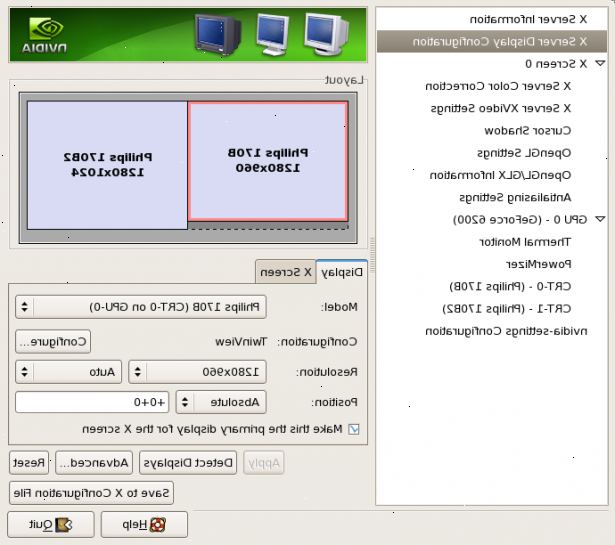
- 1Du bliver nødt til at have x11 installeret. Dette blev sandsynligvis allerede gjort ved din distributions installatør. Hvis du ikke har det installeret, kan du bygge det fra kilde ved hjælp oplysninger på denne hjemmeside ( http://www.linuxfromscratch.org/blfs/view/cvs/x/xorg7.html ).
- 2Tryk på tasterne ctrl-alt-F1 og logge ind som root, når den virtuelle terminal er åben.
- 3Kør kommandoen "xorg-configure"
- 4En ny fil er oprettet i / etc/X11 / kaldet xorg. Conf. Denne fil har konfigurationsindstillingerne i det. De blev bestemmes automatisk og kan være tilfredsstillende. For at teste dette skal du bruge "startx".
- 5Hvis xserver ikke starter, eller du ikke kan lide den konfiguration, så læs videre.
- 6Åbn filen "/ etc/x11/xorg. Conf"
- 7Der er mange sektioner, der hver kontrollerer en anden aspekt af xserver. Hvis XServer ikke starter, skal du kontrollere "Device" sektionen. Her er et udsnit af dette, men dette vil variere fra system til system.
- 8* Section "Device"
- Identifier "Device [0]"
- Driver "nvidia"
- VendorName "NVidia"
- BoardName "GeForce 6150 LE"
- EndSection
- 9Hvis du vil konfigurere "device", kan du bruge disse muligheder:
- Identifier - Enhedens ID for serveren.
- Driver - Hvad enhedsdriver bruge til enheden, nogle almindelige er VESA (grundlæggende, ingen 3D støtte), nv (for NVidia kort, ingen 3D støtte), og NVidia (for NVidia kort, 3D-understøttelse, skal downloades og installeret regel).
- VendorName - Ikke meget vigtige, fortæller der gjorde chaufføren.
- BoardName - Fortæller hvilken enhed dit grafikkort er.
- 10Du kan også konfigurere inputenheder såsom mus og tastatur.
- 11For at konfigurere musen, vil du flytte til "InputDevice" sektionen med "identifier" mus [1] "" post.
- Section "InputDevice"
- Identifier "Mus" [1]
- Driver "-mus"
- Option "Buttons" "5"
- Option "Device" "/ dev / input / mice"
- Option "navn" "IMP / 2 Generic Wheel Mouse"
- Option "Protocol" "explorerps / 2"
- Option "Vendor" "Sysp"
- Option "ZAxisMapping" "4 5"
- EndSection
- Ovenstående post styrer musen. Dette afsnit er sandsynligvis korrekt auto genereret korrekt.
- "Driver"-indgang styrer hvilken driver til at bruge. Medmindre du ved ellers holde med "mus".
- Forskellige "Option" poster er forudsat at redigere protokoller og andre avancerede ting om musen. Du bør nok lade disse alene.
- 12Derudover kan du også konfigurere tastaturet.
- 13* Section "InputDevice"
- Identifier "Keyboard [0]"
- Driver "kbd"
- Option "Protocol" "Standard"
- Option "XkbLayout" "os"
- Option "XkbModel" "microsoftpro"
- Option "XkbRules" "XFree86"
- EndSection
- Der er mange muligheder her, men du sandsynligvis kun bekymrer sig om "XkbLayout", og driver.
- "Option" XkbLayouy "" styrer layoutet på dit tastatur. Du kan angive en kode for at fortælle computeren, hvad tast du trykker betyder hvad.
- Føreren bør nok stå alene som kbd føreren er i stand til at operere stort set alle tastaturer, ligesom musedriveren kan køre næsten enhver mus.
- 14Du kan også konfigurere monitoren. Vær forsigtig, da forkerte indstillinger her, kan beskadige skærmen perminately. Jeg anbefaler ikke at redigere denne sektion
- 15* Section "Monitor"
- Identifier "Monitor [0]"
- VendorName "VSC"
- ModelName "VIEWSONIC A70"
- UseModes "Modes [0]"
- DisplaySize 310 232
- HorizSync 30,0-70,0
- VertRefresh 43,0-180,0
- Option "CalcAlgorithm" "XServerPool"
- Option "DPMS"
- EndSection
- De fleste af konfigurationen som MonitorName er selvforklarende. Du kan også redigere DisplaySize, HorizSync og VertRefresh indstillinger, men disse er dem, der kan skade dit system, så lade dem alene.
- 16Forskellige moduler kan indlæses i xserver ved opstart for at lette ting som skrifttyper og 3D-grafik. De vil blive angivet i "Module" indrejse.
- Section "Module"
- Load "DBE"
- Load "type1"
- Load "freetype"
- Load "extmod"
- Load "GLX"
- EndSection
- GLX Modulet styrer 3D-grafik.
- FreeType-modulet er afgørende for skrifttyper.
- 17skrifttype er meget vigtigt for et grafisk program. Du ønsker måske at redigere skrifttype stier, disse fortælle det XServer hvor at lede efter skrifttyper.
- Afsnit "Filer"
- InputDevices "/ dev / gpmdata"
- InputDevices "/ dev / input / mice"
- FontPath "/ usr / share / fonts / misc: uskalerede"
- FontPath "/ usr / share / fonts / local"
- FontPath "/ usr/share/fonts/75dpi: uskaleret"
- FontPath "/ usr/share/fonts/100dpi: uskaleret"
- FontPath "/ usr/share/fonts/Type1"
- FontPath "/ usr / share / fonts / URW"
- FontPath "/ usr / share / fonts / Speedo"
- FontPath "/ usr / share / fonts / PEX"
- FontPath "/ usr / share / fonts / kyrillisk"
- FontPath "/ usr/share/fonts/latin2/misc: uskaleret"
- FontPath "/ usr/share/fonts/latin2/75dpi: uskaleret"
- FontPath "/ usr/share/fonts/latin2/100dpi: uskaleret"
- FontPath "/ usr/share/fonts/latin2/Type1"
- FontPath "/ usr/share/fonts/latin7/75dpi: uskaleret"
- FontPath "/ usr / share / fonts / baekmuk: uskaleret"
- FontPath "/ usr / share / fonts / japansk: uskaleret"
- FontPath "/ usr / share / fonts / kwintv"
- FontPath "/ usr / share / fonts / truetype"
- FontPath "/ usr / share / fonts / uni: uskalerede"
- FontPath "/ usr / share / fonts / CID"
- FontPath "/ usr / share / fonts / UCS / misc: uskalerede"
- FontPath "/ usr/share/fonts/ucs/75dpi: uskaleret"
- FontPath "/ usr/share/fonts/ucs/100dpi: uskaleret"
- FontPath "/ usr / share / fonts / hellas / misc: uskalerede"
- FontPath "/ usr/share/fonts/hellas/75dpi: uskaleret"
- FontPath "/ usr/share/fonts/hellas/100dpi: uskaleret"
- FontPath "/ usr/share/fonts/hellas/Type1"
- FontPath "/ usr / share / fonts / misc / SGI: uskalerede"
- FontPath "/ usr / share / fonts / XTEST"
- FontPath "/ opt/kde3/share/fonts"
- EndSection
- Bemærk, at skrifttyper er normalt detekteres automatisk ved Xorg-configure, men hvis de ikke var du kan tilføje en ny post som "FontPath wherethefontsare" for at indlæse dem.
- 18Det sidste afsnit dækket her er "ServerLayout" sektionen. Det kontrollerer ting som flere skriveborde og fortæller, hvad enheder at bruge.
- Section "ServerLayout"
- Identifier "Layout [alle]"
- Screen "Screen [0]" 0 0
- InputDevice "Tastatur [0]" "CoreKeyboard"
- InputDevice "Mus [1]" "CorePointer"
- Option "Clone" "off"
- Option "Xinerama" "off"
- EndSection
- Der er mange vigtige muligheder her. De er forklaret nedenfor.
- InputDevice - Fortæller XServer at bruge en oprettet enhed.
- Option "Clone" - Hvis flere skærme eller grafikkort er brugt, dette fortæller om ikke at vise det samme på dem alle.
- Option "Xinerama" - Hvis flere grafikkort eller skærme er brugt, dette fortæller, om ikke at lade dem opføre sig som separate desktops.
- 19Denne howto er færdig, jeg håber at du har fundet det nyttigt.
Tips
- Normalt kan Xorg-configure præcist autodetektere dine enheder er så avanceret redigering ofte ikke påkrævet.
- Din distribution kan komme med et værktøj til at konfigurere dette for dig, eller i det mindste præsentere det på en mere bekvem måde.
Advarsler
- Redigering denne server kan forårsage problemer, såsom dit skrivebord ikke lastning eller skader på din skærm.
- Også, som med redigering ethvert system fil, er der fare for din computer bliver permanent beskadiget.
